жӮЁеҘҪпјҢзҷ»еҪ•еҗҺжүҚиғҪдёӢи®ўеҚ•е“ҰпјҒ
жӮЁеҘҪпјҢзҷ»еҪ•еҗҺжүҚиғҪдёӢи®ўеҚ•е“ҰпјҒ
д»ҠеӨ©е°Ҹзј–з»ҷеӨ§е®¶еҲҶдә«дёҖдёӢJava+TomcatзҺҜеўғжҖҺд№ҲйғЁзҪІеҸҠе®үиЈ…зҡ„зӣёе…ізҹҘиҜҶзӮ№пјҢеҶ…е®№иҜҰз»ҶпјҢйҖ»иҫ‘жё…жҷ°пјҢзӣёдҝЎеӨ§йғЁеҲҶдәәйғҪиҝҳеӨӘдәҶи§Јиҝҷж–№йқўзҡ„зҹҘиҜҶпјҢжүҖд»ҘеҲҶдә«иҝҷзҜҮж–Үз« з»ҷеӨ§е®¶еҸӮиҖғдёҖдёӢпјҢеёҢжңӣеӨ§е®¶йҳ…иҜ»е®ҢиҝҷзҜҮж–Үз« еҗҺжңүжүҖ收иҺ·пјҢдёӢйқўжҲ‘们дёҖиө·жқҘдәҶи§ЈдёҖдёӢеҗ§гҖӮ
е®үиЈ…javaзҺҜеўғ
йҰ–е…ҲпјҢжҲ‘们е…ҲеҲ°javaе®ҳзҪ‘дёӢиҪҪjdk иҝҷйҮҢжҲ‘дёӢиҪҪjdk1.8зүҲжң¬зҡ„
зӮ№еҮ» accept license agreement йҖүжӢ©еҘҪзүҲжң¬иҝӣиЎҢдёӢиҪҪпјҢйңҖиҰҒжіЁеҶҢoracleиҙҰжҲ·зҷ»йҷҶдёӢиҪҪпјҒ
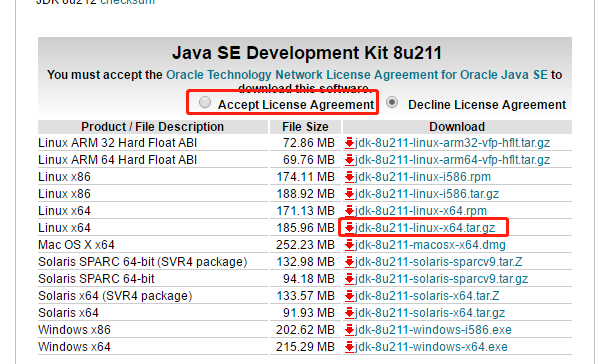
е°ҶдёӢиҪҪзҡ„jdkеҢ…жӢ·еҲ°centos7 rootзӣ®еҪ•дёӯпјҢиҝҷйҮҢе»әи®®з”ЁwinscpиҝҷдёӘиҪҜ件
еҲӣе»әjavaе®үиЈ…зӣ®еҪ•
mkdir -p /usr/local/java
и§ЈеҺӢjdkеҢ…еҲ°javaе®үиЈ…зӣ®еҪ•дёӢ
tar -zxvf jdk-8u211-linux-x64.tar.gz -c /usr/local/java/
й…ҚзҪ®зҺҜеўғеҸҳйҮҸ
vim /etc/profile.d/java.sh
export java_home=/usr/local/java/jdk1.8.0_211 export class_path="$java_home/lib:$java_home/jre/lib" export path=$path:$java_home/bin
дҪҝй…ҚзҪ®з«ӢеҚіз”ҹж•Ҳ
source /etc/profile
йӘҢиҜҒжҳҜеҗҰжҲҗеҠҹй…ҚзҪ®javaзҺҜеўғ

е®үиЈ…tomcatзҺҜеўғ
е®ҳзҪ‘дёӢиҪҪе®үиЈ…еҢ…пјҡ
иҝҷиҫ№жҲ‘йҖүжӢ©tomcat8 archivesеҸҜд»ҘжҹҘзңӢеҺҶеҸІзүҲжң¬
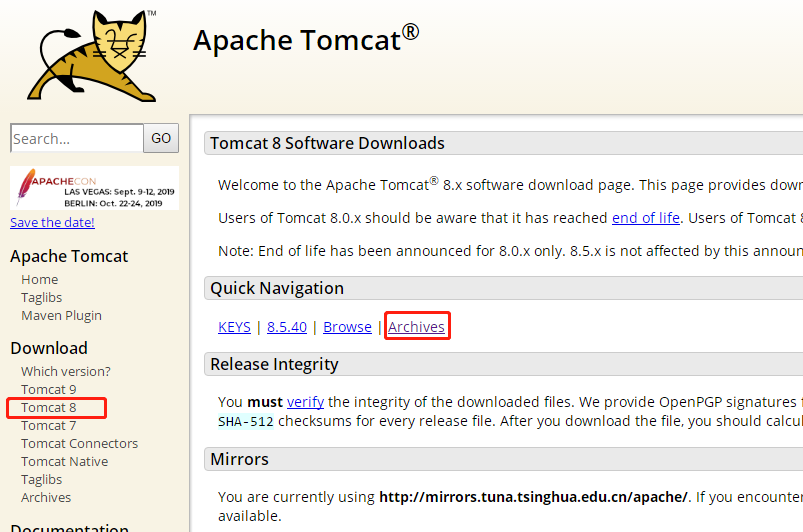
иҝҷйҮҢжҲ‘йҖүжӢ©v8.5.5зүҲжң¬пјҢиҝҷйҮҢеҲҮи®°дёҚиҰҒиҝӣе…ҘsrcдёӢиҪҪе®үиЈ…еҢ…пјҢдјҡйҒҮеҲ°еңЁbinзӣ®еҪ•дёӢжүҫдёҚеҲ°bootstarp.jarзҡ„й—®йўҳпјҢиҝӣе…Ҙbinзӣ®еҪ•пјҢдёӢиҪҪcodeеҢ…гҖӮ
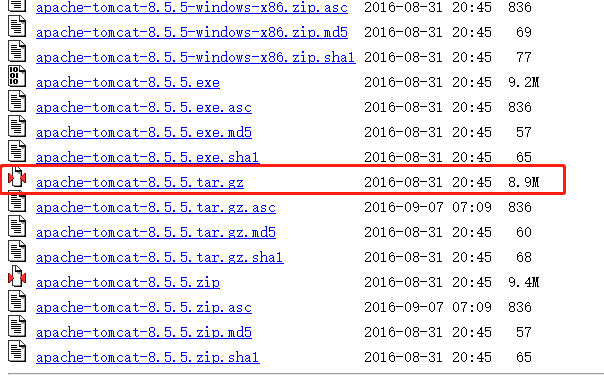
и§ЈеҺӢеҲ°е®үиЈ…зӣ®еҪ•дёӯ
tar -zxvf apache-tomcat-8.5.5.tar.gz -c /usr/local/
еҲӣе»әиҪҜй“ҫжҺҘ
cd /usr/local/ ln -sv apache-tomcat-8.5.5 tomcat
й…ҚзҪ®зҺҜеўғеҸҳйҮҸ
vim /etc/profile.d/tomcat.sh
catalina_base=/usr/local/tomcat path=$catalina_base/bin:$path export path catalina_base
и®©й…ҚзҪ®з”ҹж•Ҳ
source /etc/profile.d/tomcat.sh
жҹҘзңӢtomcatзүҲжң¬зҠ¶жҖҒ
иҝӣе…ҘеҲ°tomcatзҡ„binзӣ®еҪ•
cd /usr/local/tomcat/bin/
з»ҷдәҲжқғйҷҗ
chmod 755 *
жҹҘзңӢй…ҚзҪ®дҝЎжҒҜ
./catalina.sh version
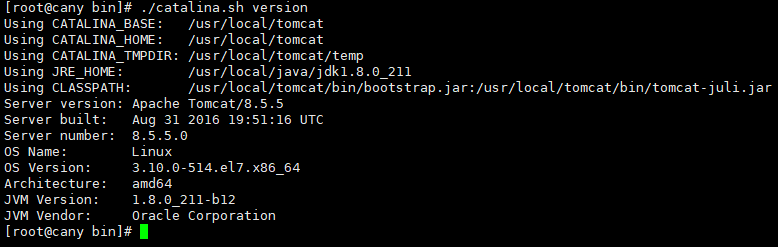
еҗҜеҠЁtomcatжңҚеҠЎ
./startup.sh

еҮәзҺ°д»ҘдёҠеҶ…е®№пјҢеҚіиЎЁзӨәжҲҗеҠҹе•ҰпјҢзҺ°еңЁи®ҝй—®ip:8080зңӢзңӢ
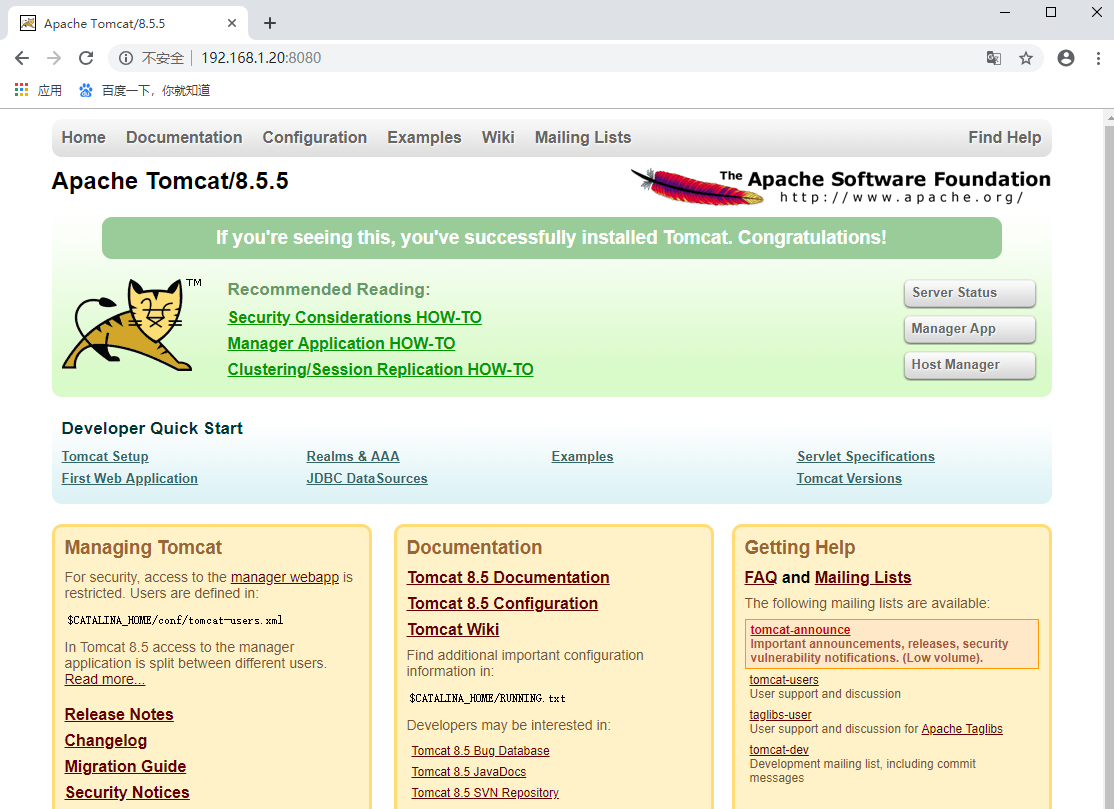
д»ҘдёҠе°ұжҳҜвҖңJava+TomcatзҺҜеўғжҖҺд№ҲйғЁзҪІеҸҠе®үиЈ…вҖқиҝҷзҜҮж–Үз« зҡ„жүҖжңүеҶ…е®№пјҢж„ҹи°ўеҗ„дҪҚзҡ„йҳ…иҜ»пјҒзӣёдҝЎеӨ§е®¶йҳ…иҜ»е®ҢиҝҷзҜҮж–Үз« йғҪжңүеҫҲеӨ§зҡ„收иҺ·пјҢе°Ҹзј–жҜҸеӨ©йғҪдјҡдёәеӨ§е®¶жӣҙж–°дёҚеҗҢзҡ„зҹҘиҜҶпјҢеҰӮжһңиҝҳжғіеӯҰд№ жӣҙеӨҡзҡ„зҹҘиҜҶпјҢиҜ·е…іжіЁдәҝйҖҹдә‘иЎҢдёҡиө„и®Ҝйў‘йҒ“гҖӮ
е…ҚиҙЈеЈ°жҳҺпјҡжң¬з«ҷеҸ‘еёғзҡ„еҶ…е®№пјҲеӣҫзүҮгҖҒи§Ҷйў‘е’Ңж–Үеӯ—пјүд»ҘеҺҹеҲӣгҖҒиҪ¬иҪҪе’ҢеҲҶдә«дёәдё»пјҢж–Үз« и§ӮзӮ№дёҚд»ЈиЎЁжң¬зҪ‘з«ҷз«ӢеңәпјҢеҰӮжһңж¶үеҸҠдҫөжқғиҜ·иҒ”зі»з«ҷй•ҝйӮ®з®ұпјҡis@yisu.comиҝӣиЎҢдёҫжҠҘпјҢ并жҸҗдҫӣзӣёе…іиҜҒжҚ®пјҢдёҖз»ҸжҹҘе®һпјҢе°Ҷз«ӢеҲ»еҲ йҷӨж¶үе«ҢдҫөжқғеҶ…е®№гҖӮ